Veja como configurar seu e-mail no Windows Live Mail
Abra o Windows Live Mail
- Clique na aba Contas, Email
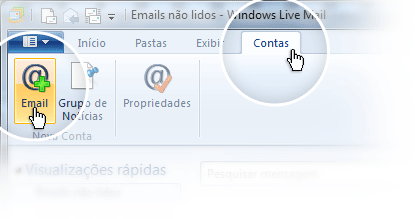
- Irá aparecer o assistente para Configurar conta de email.
Digite no campo “Endereço de e-mail:” seu endereço de e-mail.
No campo “Senha:” digite a senha do seu e-mail, marque o campo abaixo “Lembrar esta senha”, para que você não precise digitar sua senha sempre que precisar enviar ou receber e-mails.
Em “Nome para exibição nas mensagens enviadas:” digite o nome que você deseja usar na sua conta.
Marque o campo “Definir configurações do servidor manualmente”, então clique em “Avançar” e então você veja a página a seguir:
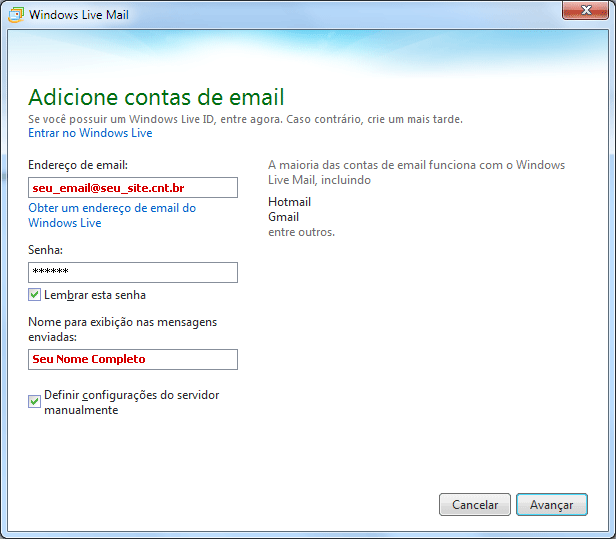
- Nas configurações do servidor de entrada (lado esquerdo) selecione a seguinte opção em “Tipo de servidor:” selecione a opção “POP”.
Endereço do servidor: servidor.icnex.com
Porta: 995
marque a opção “Requer uma conexão segura (SSL)”.
Autenticar usando: “Texto não criptografado”
Nome de usuário de logon: Aqui você deve digitar o seu endereço de e-mail completo.Agora digite os seguintes dados nas Informações do servidor de saída (do lado direito):
Endereço do Servidor: servidor.icnex.com
Porta: 465
Marque as opções “Requer uma conexão segura (SSL)” e também “Requer autenticação”.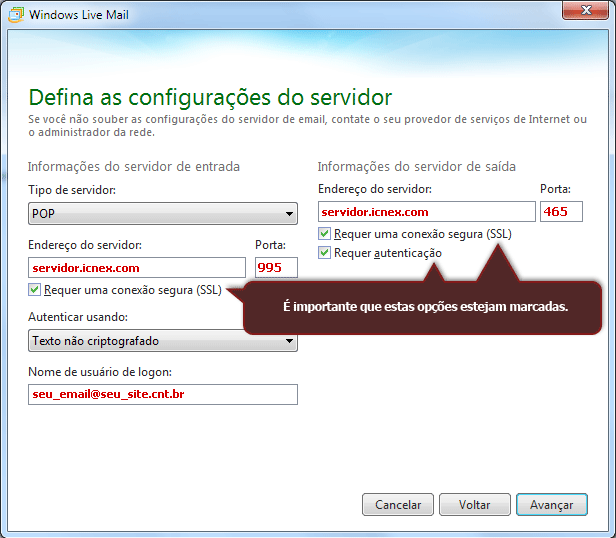
Agora clique em Avançar. Pronto! Seu e-mail já está configurado, e você poderá enviar e receber e-mails normalmente.
Caso após a criação do e-mail ele não funcione corretamente, vamos precisar verificar as configurações.
Siga os passos seguinte:
- Clique na aba Contas, Propriedades
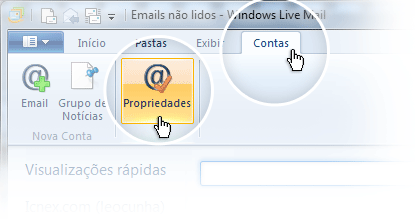
- Na aba Servidores, informe os seguintes dados:
• Informações sobre o servidor
– Emails de entrada (POP3): servidor.icnex.com
– Emails de saída (SMTP): servidor.icnex.com• Servidor de entrada de emails
– Nome de usuário do email: Seu email completo
– Senha: A senha do seu email• Servidor de Saída de Emails
Marque a opção, Meu servidor requer autenticação, clique Configurações e marque também a opção Usar as configurações do servidor de entrada de emails. Clique Ok.
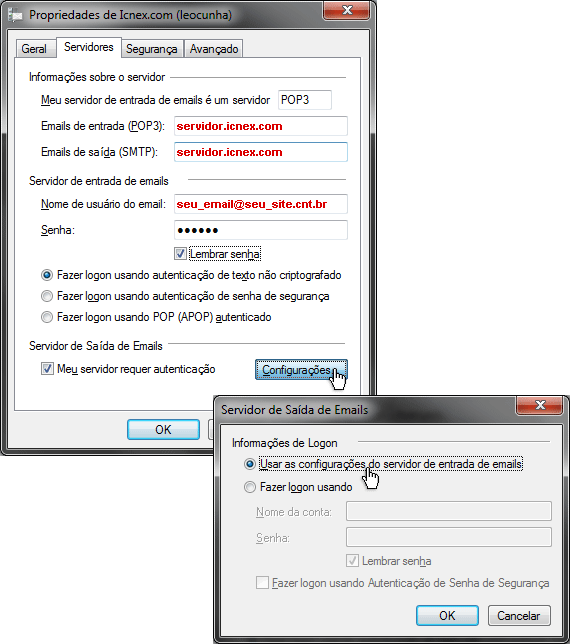
- Clique na aba Avançado, e coloque os seguintes dados:
– Emails de saída (SMTP): 465, e marque a opção Este servidor requer uma conexão de segurança (SSL)
– Emails de entrada (POP3): 995, marque também a opção Este servidor requer uma conexão de segurança (SSL).
Conforme a imagem abaixo:
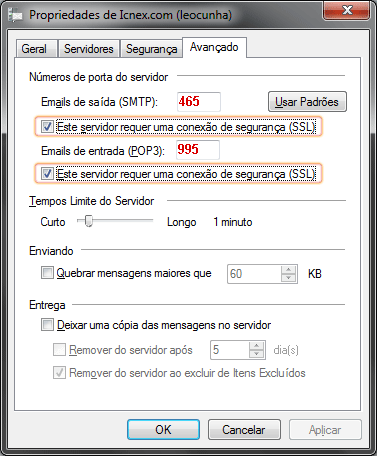
Clique em OK. Pronto! Seu e-mail está configurado corretamente.
